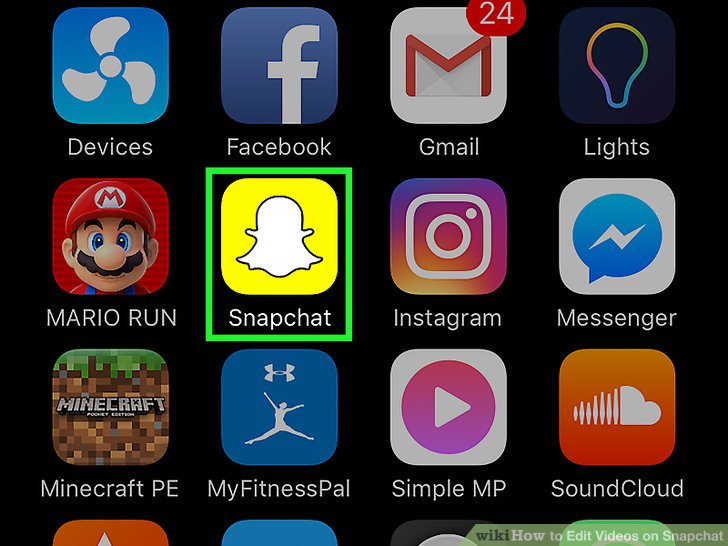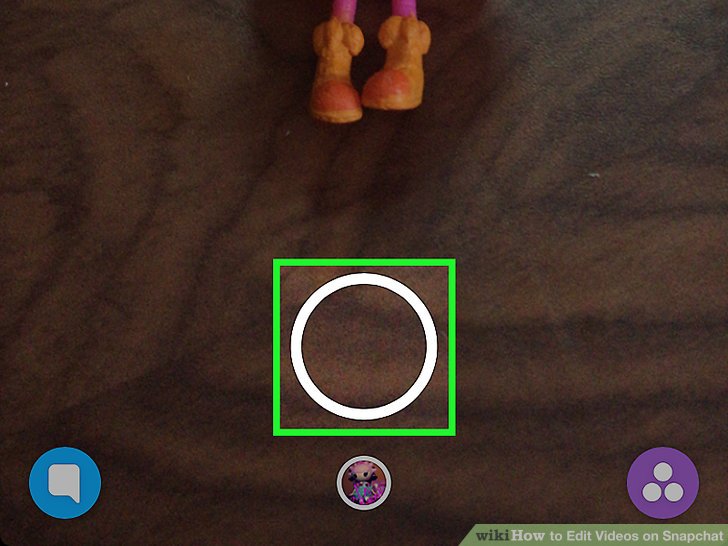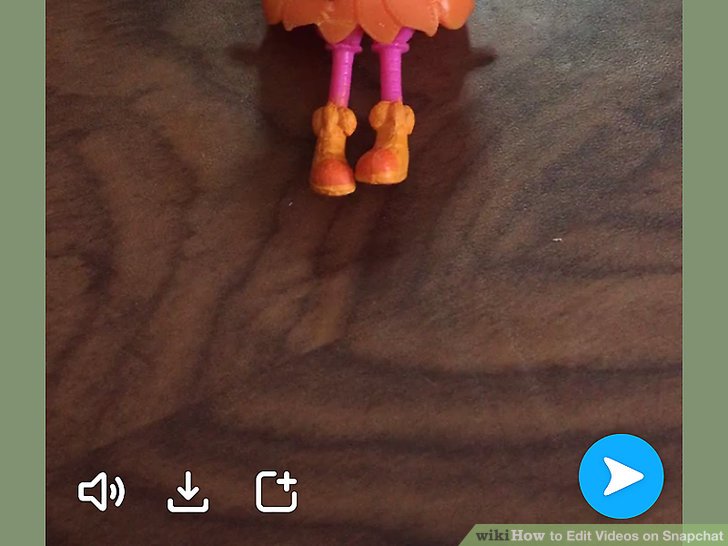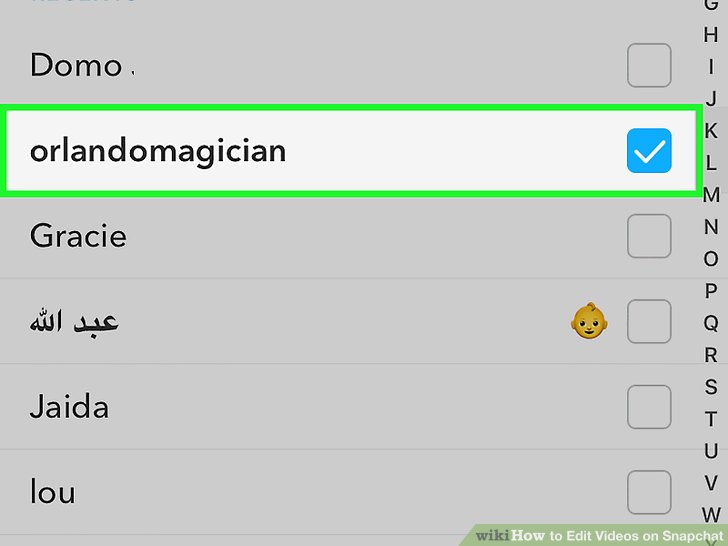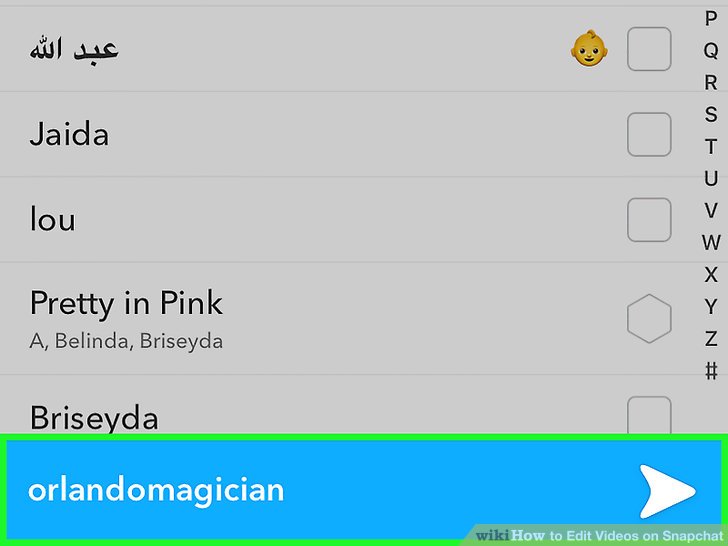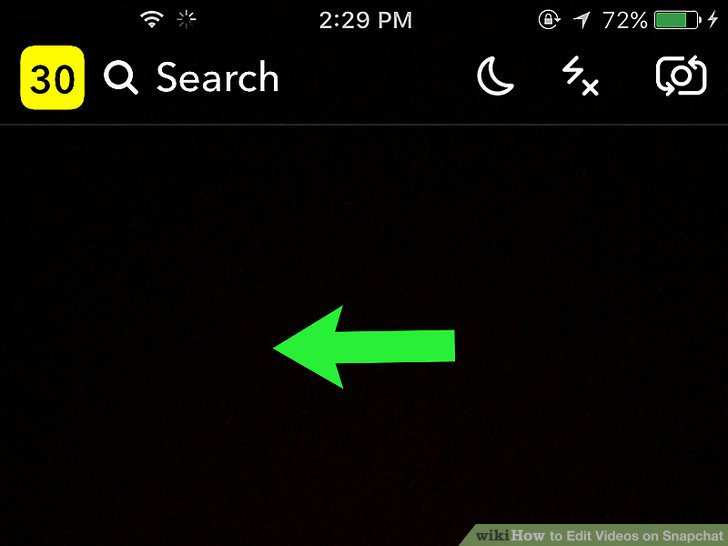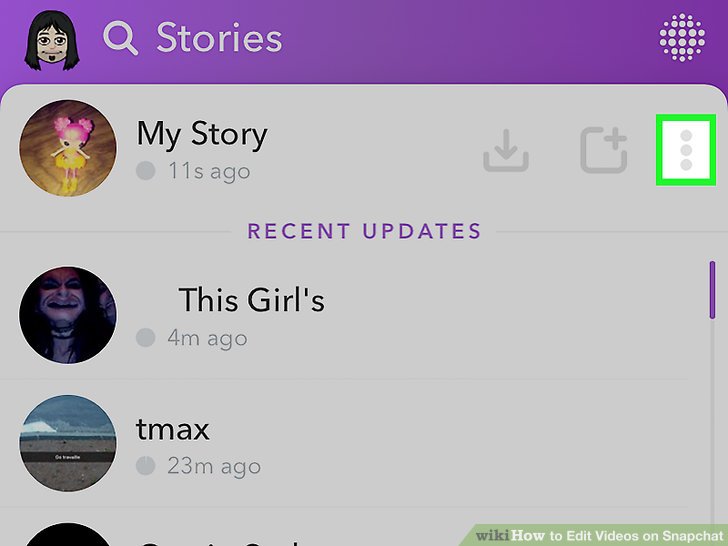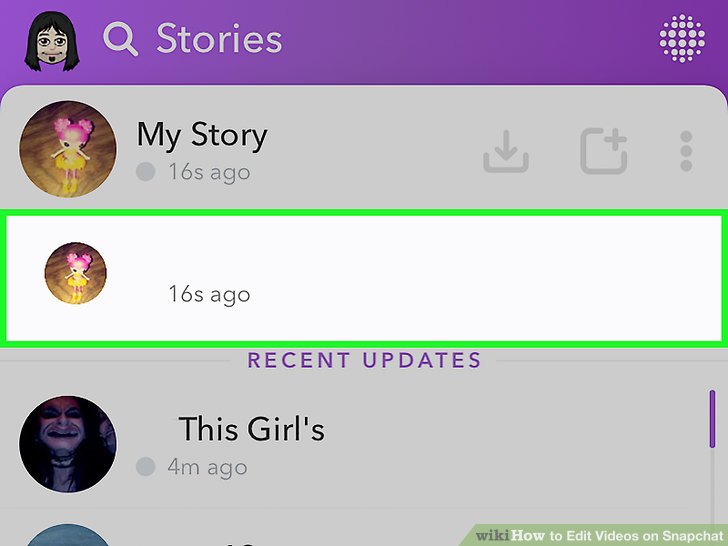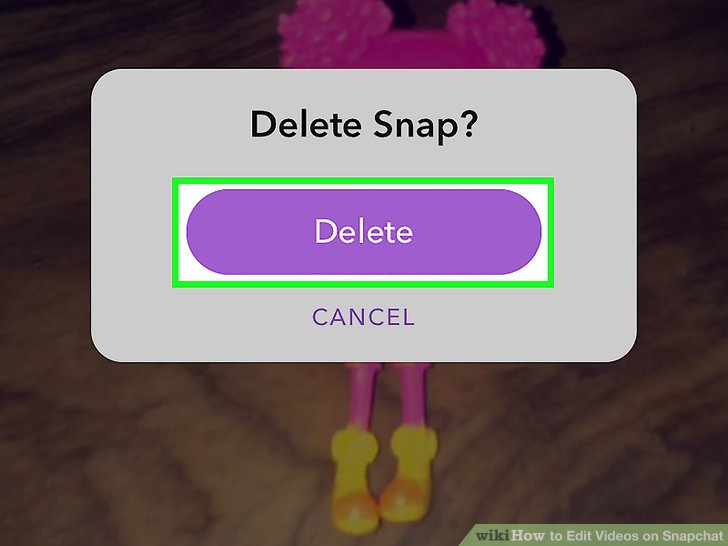در این بخش، آموزش ادیت ویدیو در اسنپ چت (snapchat) به همراه اضافه کردن فیلترهای ویژه در اختیار شما قرار میگیرد. به علاوه، نحوه ادیت ویدیو پست شده در استوری اسنپ چت نیز به شما آموزش داده خواهد شد.
بیشتر بخوانید: آموزش کار با اسنپ چت ؛ هر آنچه که باید درباره این پلتفرم بدانید
روش اول؛ اضافه کردن جلوه های ویژه در اسنپ جت
1. اپلیکیشن اسنپ چت را باز کنید. – بر روی آیکونی که شبیه روح در زمینه زرد رنگ است بزنید.
2. بر روی آیکون دایرهای شکل که مخصوص گرفتن ویدیو در اسنپ چت هست، بزنید و انگشت خود را نگه دارید. توجه داشته باشید، حداکثر به مدت ده ثانیه امکان ضبط ویدیو را خواهید داشت.
3. پس از اتمام ویدیو، انگشت خود را از روی آیکون فیلم برداری در اسنپ چت بردارید.
4. انگشت خود را به چپ یا راست صفحه بکشید، تا جلوه های ویژه اسنپ چت را به آن اضافه کنید.
- در صورتیکه فیلتر را روشن نکردهاید، بر روی فعال نمودن فیلترها (Enable Filters) بزنید تا به فیلترهای ویژه دسترسی پیدا کنید.
- حلزون، ویدیو را به صورت آهسته پخش میکند. با انتخاب خرگوش، سرعت پخش ویدیو افزایش مییابد.
- سه فلش رو به عقب، ویدیو اسنپ چت را به صورت معکوس پلی میکند.
- برخی از فیلترها موجب تغییر رنگ و نور صفحه نمایش میشوند.
- بقیه فیلترها موجب اضافه نمودن افکتهایی نظیر موقعیت جغرافیایی فعلی، سرعت فعلی یا زمان، به ویدیو میشوند.
5. با نگه داشتن انگشت و حرکت دادن آن بر روی صفحه نمایش، میتوانید فیلترها را با هم ترکیب نمایید.
- برخی فیلترها، مثل حلزون و خرگوش نمیتوانند با هم ترکیب شوند.
6. برای ارسال ویدیو در اسنپ چت کافیست انگشت خود را بر روی آیکون جهت با رنگ سفید که به سمت راست اشاره میکند و در گوشه سمت راست پایین صفحه نمایش شما قرار دارد، بزنید.
بیشتر بخوانید: فیلتر جدید اسنپ چت قادر به تشخیص حیوانات و غذاها است
7. بر روی گیرندههای ویدیو اسنپ چت بزنید.
8. دوباره بر روی آیکون ارسال بزنید.
روش دوم؛ ادیت ویدیوهای ارسال شده در استوری اسنپ چت
1. برای مشاهده استوریها، انگشت خود را به سمت چپ بکشید. توجه داشته باشید، پس از ارسال ویدیو در استوری اسنپ چت امکان اضافه کردن فیلتر و فیلترهای ویژه را به آن نخواهید داشت.
2. بر روی آیکون سه نقطه در بالای صفحه و گوشه سمت راست بزنید. با اینکار تمام استوریهایی که مربوط به شماست نمایش داده میشود.
3. بر روی اسنپ مورد نظر در بین استوریهای خود بزنید.
4. برای پاک کردن آن اسنپ بر روی آیکون سطل زباله بزنید.
5. بر روی پاک کردن بزنید تا اسنپ از استوری شما پاک شود.
بیشتر بخوانید:
منبع: wikihow